Le frazioni in Excel
Questo esempio vi insegna come inserire una frazione in Excel e come cambiare il formato di una frazione. 1. Per inserire la frazione mista 1 4/7 (uno e quattro settimi), digitare 1 4/7. Per inserire la frazione 4/7 (quattro settimi) nella cella A1, selezionare la cella A1 e digitare 0 4/7 (con uno 0 o Excel pensa che si desidera inserire una data).

Ora che avete inserito correttamente una frazione, Excel ha applicato un formato frazione di cella A1 e si può modificare la frazione semplicemente digitando 5/7 (senza 0). È possibile trovare il valore decimale della frazione nella barra della formula.
-
Facciamo diano un’occhiata al formato Frazione applicata. Selezionare la cella A1, fare clic destro, e quindi scegliere Formato celle.
Excel ha applicato l’Fino a un tipo di cifre.
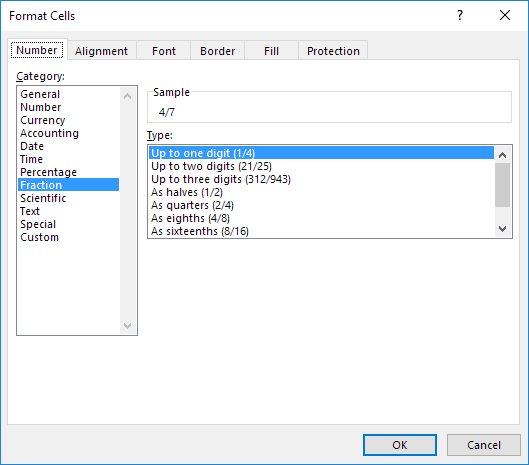
Nota: per entrare in una frazione come 4/11 nella cella A1, modificare il tipo di Fino a due cifre. Per inserire una frazione come 1/148 nella cella A1, modificare il tipo di fino a tre cifre.
3a. Excel arrotonda il tuo frazione se non è possibile visualizzare la frazione giusta.
Ad esempio, se si digita 4/11 nella cella A1 (con fino a un tipo di cifre applicata), Excel visualizza 1/3. La barra della formula mostra sempre il valore decimale corretto.

3b. Modificare il tipo di Fino a due cifre.

Nota: ovviamente, se si digita 0 4/11 in una nuova cella, Excel applica automaticamente l’Fino a due cifre di tipo e visualizza correttamente 4/11.
-
Excel riduce sempre di una frazione al suo più piccolo denominatore. Se si immette la frazione 2/8, Excel converte la frazione per 1/4. Tuttavia, è possibile utilizzare il come otto (4/8) tipo di fissare il denominatore a 8.

-
A volte, non è possibile trovare il giusto denominatore per la frazione.
Ad esempio, si desidera visualizzare 40/50, ma Excel converte 40/50 al 4/5.
Tuttavia, le Come cinquantesimi (25/50) di tipo non è disponibile. Creare un collegamento : / Esempi-custom-numero-formato [formato numerico] () per risolvere questo problema.

Nota: cambiare il 50-60 per creare l’As sessantesimi (30/60) tipo, ecc